
【Spotify】音楽をダウンロードしてオフライン再生をする方法
Contents[OPEN]
- 1【Spotify】オフラインで音楽を聴けるの?
- 1.1Spotifyでダウンロードすればオフラインで聴ける!
- 1.2Spotifyでは最大5台のデバイスに登録できる
- 1.3Spotifyでは10,000曲までダウンロード可能
- 1.4Spotifyのオフライン再生は有料プラン
- 2【Spotify】オフラインで音楽を聴くメリットは?
- 3【Spotify】オフラインで音楽を聴くためのダウンロード方法
- 3.1シングル・アルバムをダウンロードする方法
- 3.2Spotifyでプレイリストをダウンロードする方法
- 3.3Spotifyでダウンロード先を変更する方法
- 3.4Spotifyでダウンロードした曲を削除する
- 4【Spotify】オフラインで音楽を聴く方法
- 5【Spotify】オフラインで聴きたい!ダウンロードできないときは
- 6【Spotify】オフラインで聴きたい!曲が消えた・再生されないときは
- 6.1Spotifyは最新か確認して
- 6.230日以上インターネットに接続していない
- 6.36つ以上のデバイスにダウンロードしている
- 6.4Spotifyアプリの再インストールをした
- 6.5ダウンロードに失敗しているかも
- 6.6Spotifyアプリの再インストールをしよう
- 7Spotifyで曲をダウンロードしてオフライン再生してみよう!
【Spotify】オフラインで音楽を聴くメリットは?
オフラインで音楽を聴くメリットは、いったい何なのでしょうか。
ここでは、オフラインで音楽を聴くメリットを2つ紹介します。
- 通信料を気にせず楽しめる!
- 好きなときに音楽を聴くことができる
それでは、詳しく見ていきましょう。
Spotifyのオフライン再生は通信量を気にせず楽しめる!
オフラインで聴く最大のメリットとも言えるのが、通信量を気にせずに音楽を楽しめることです。
「1ヶ月に〜GB」と決まっているプランで契約している人であれば、オンラインで音楽を聴きすぎて、通信制限にかかってしまうことがあります。
通信制限にかかれば音楽が再生中に止まってしまうので、ストレスになりますよね。
そんなときに便利なのが、Spotifyのオフライン再生機能です。
一度ダウンロードすれば繰り返し聴いても通信量を消費しないので、通信制限にかかる心配がなくなりますよ。
好きなときに音楽を聴くことができる
オフライン再生は周りの通信環境に影響されることがないので、安定して音楽を聴くことができます。
Spotifyには曲をダウンロードする機能があるので、あらかじめ曲を携帯にダウンロードしておけば、いつでもどこでも音楽を楽しむことができます。
外で音楽を聴く人にとっては、大きなメリットです。
【Spotify】オフラインで音楽を聴くためのダウンロード方法
ここでは、オフラインで音楽を聴くためのダウンロード方法を紹介します。
- シングル・アルバムをダウンロードする方法
- プレイリストをダウンロードする方法
- ダウンロード先を変更する方法
- ダウンロードした曲を削除する
それでは、詳しく見ていきましょう。
シングル・アルバムをダウンロードする方法
シングル・アルバムをダウンロードする方法は、以下のとおりです。
Spotifyでシングルをダウンロードする方法
シングルの場合はダウンロードボタンがないので、お気に入りに追加をしてからダウンロードする必要があります。
以下の手順を参考にしてください。
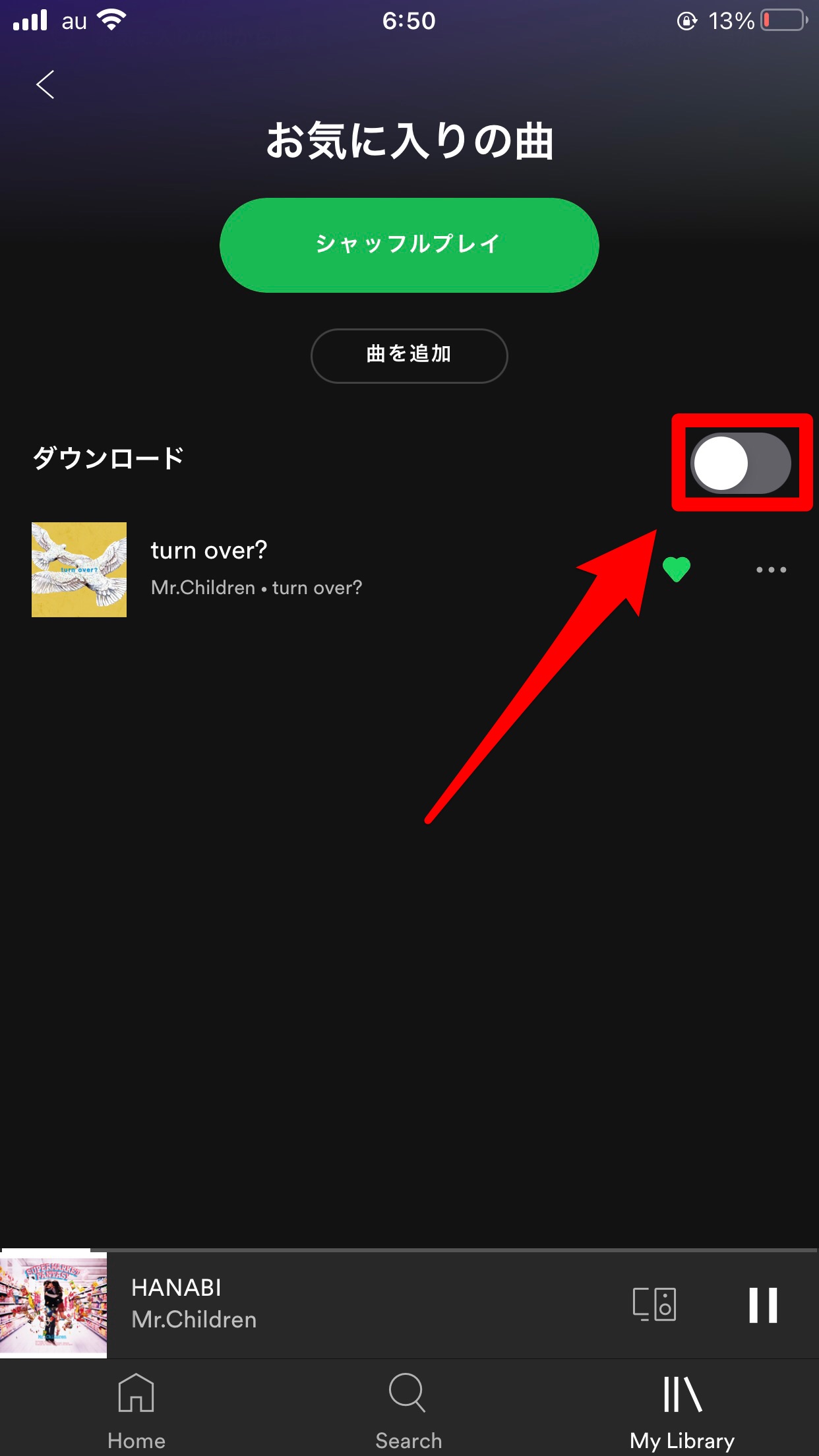
- 「Search」の画面を開き、ダウンロードしたいシングルの曲の名前を検索します。
- 曲名の右側にあるメニューアイコン「…」をタップします。
- メニューの中から「いいね」をタップします。
- 「My Library」を開きます。
- 「お気に入りの曲」を開き、ダウンロードのボタンをONにします。
- ダウンロードボタンの「↓」が緑色に変わるまで、しばらく待ちましょう(Wi-Fiの接続が必要です)。
Spotifyでアルバムをダウンロードする方法
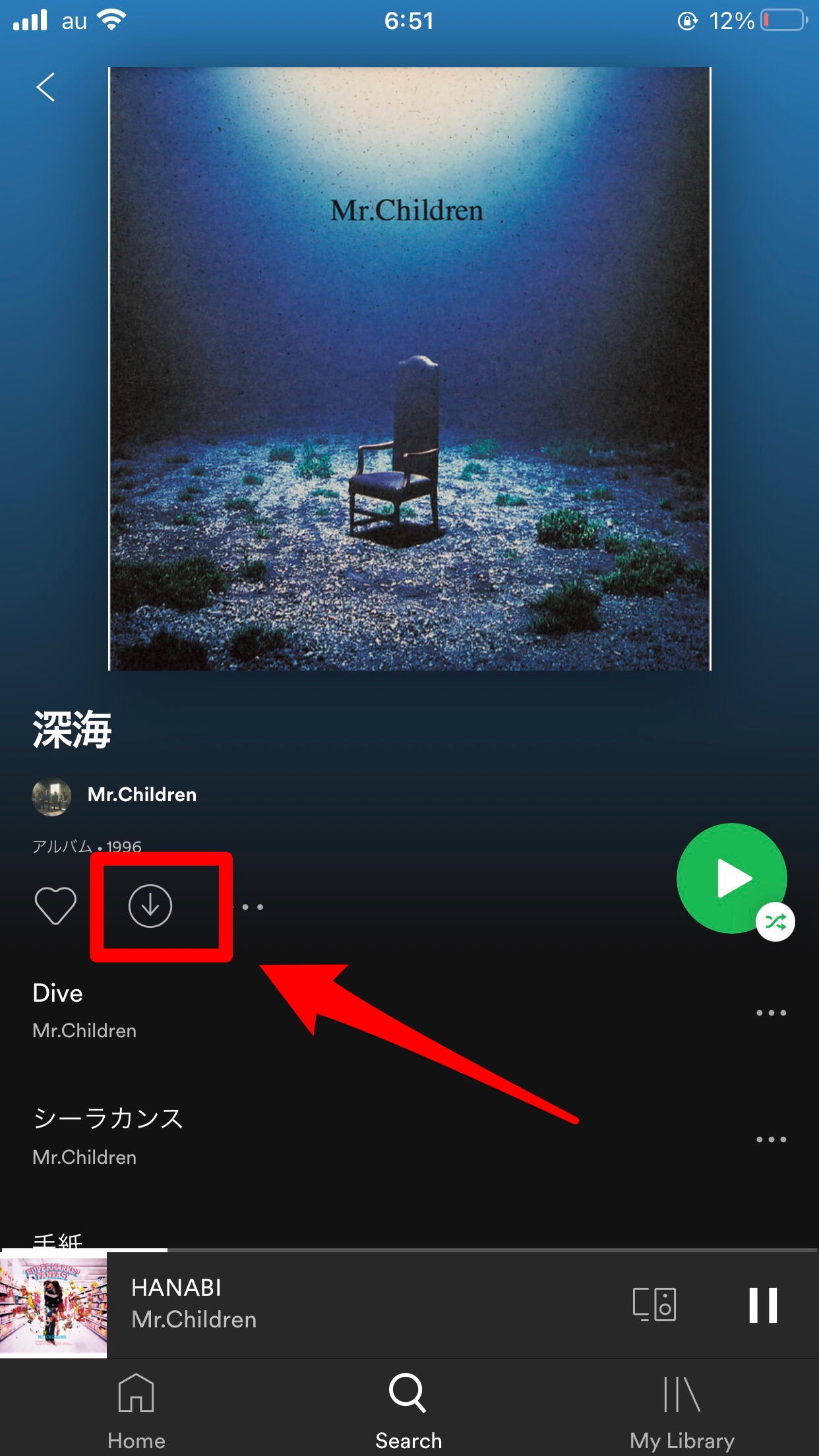
- 「Search」の画面を開き、ダウンロードしたいアルバムの曲の名前を検索します。
- アルバムをタップします。
- 左上のダウンロードボタン「↓」をタップします。
- ダウンロードボタンの「↓」が緑色に変わるまで、しばらく待ちましょう(Wi-Fiの接続が必要です)。
Spotifyでプレイリストをダウンロードする方法
プレイリストをダウンロードする方法は、以下のとおりです。
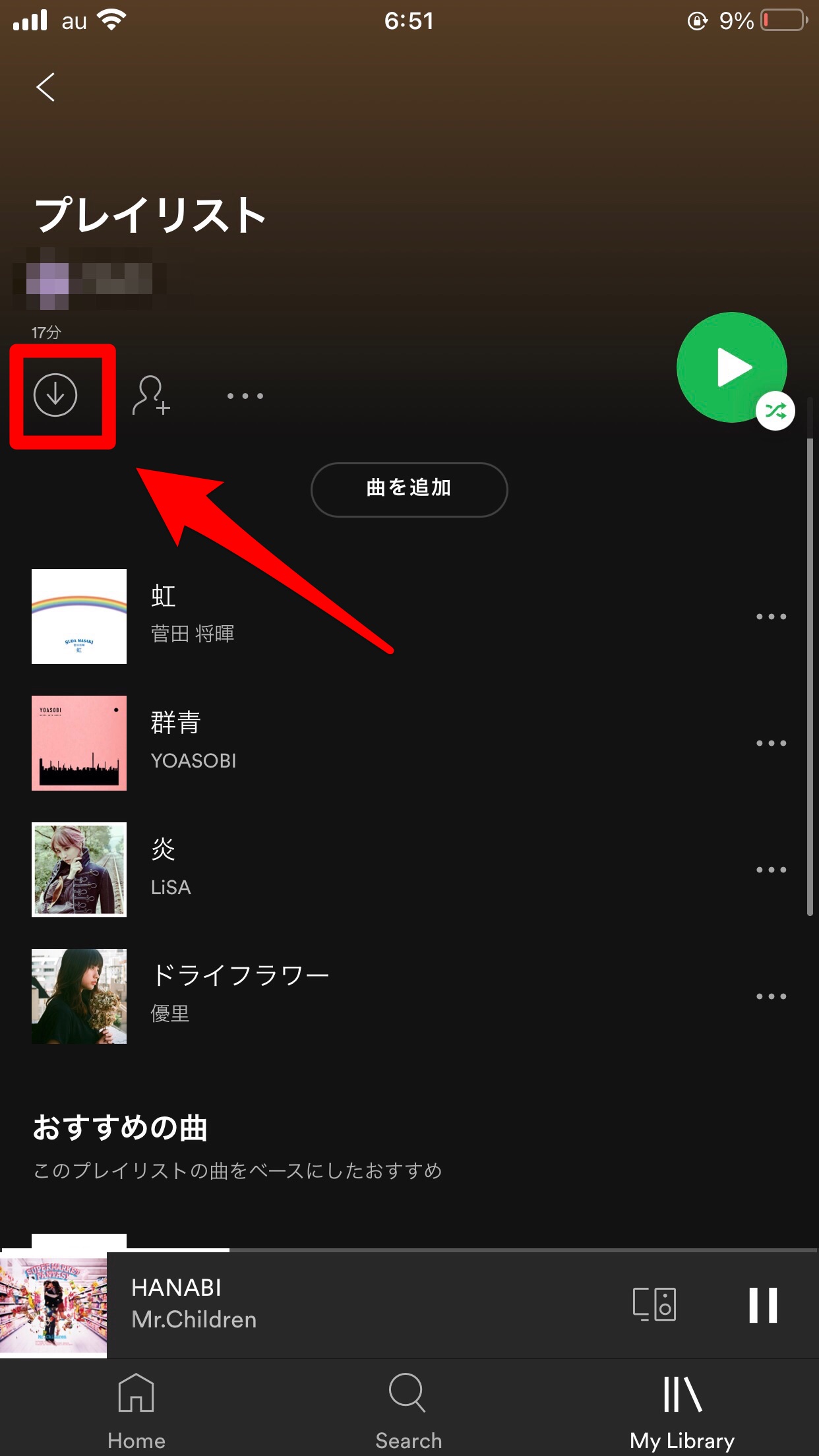
- 「My Library」にある「プレイリストを作成」をタップします。
- プレイリストの名前を入力し、「作成する」をタップします。
- 作成したプレイリストを開き、「曲を追加」をタップします。
- 検索欄から追加したい曲を入力します。
- 曲が表示されたら、右側にある「+」マークをタップします。
- 「プレイリストに曲を追加しました」と表示されたら、プレイリストの画面に戻り、左上のダウンロードボタン「↓」をタップします。
- ダウンロードボタンが「↓」が緑色に変わるまで、しばらく待ちましょう(Wi-Fiの接続が必要です)。
Spotify: お気に入りの音楽やポッドキャストを聴く

開発:Spotify
掲載時の価格:無料
Ver:iOS 8.6.30 / Android Varies with device